Dừng chia sẻ vị trí mà không cần thông báo cho iMessage [4 phương pháp]
Apple cung cấp một số ứng dụng cho phép bạn chia sẻ vị trí thời gian thực với những người thân yêu của mình, bao gồm Find My, Messages, Apple Maps, v.v. Hôm nay, chúng ta sẽ tập trung vào cách dừng chia sẻ vị trí mà không thông báo cho iMessage khi bạn muốn giữ bí mật chuyển động GPS thực sự của mình. Nếu bạn không quen với việc chia sẻ vị trí hiện tại trong ứng dụng Tin nhắn, bạn có thể đọc phần đầu tiên. Giả sử bạn muốn tìm hiểu 4 phương pháp để tắt vị trí iMessage mà không để họ biết, bạn có thể trực tiếp chuyển sang phần thứ hai.
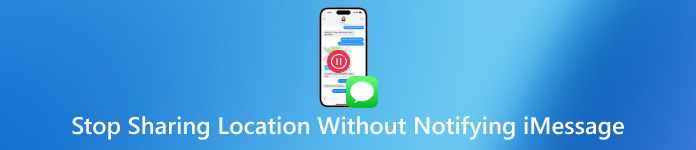
Trong bài viết này:
Phần 1. Cách gửi vị trí trong iMessage
Có hai chế độ để bạn gửi vị trí trong iMessage. Chế độ đầu tiên là gửi vị trí hiện tại của bạn một lần. Chế độ thứ hai là chia sẻ vị trí đang diễn ra của bạn trong một khoảng thời gian. Nếu bạn không muốn tiếp tục chia sẻ chuyển động GPS theo thời gian thực của mình với người khác, bạn có thể chọn chế độ đầu tiên.
Cách chia sẻ vị trí trên iMessage một lần
Đối với iOS 16 hoặc phiên bản cũ hơn:
Mở ứng dụng Tin nhắn và bắt đầu cuộc trò chuyện iMessage mới với thành viên gia đình hoặc bạn bè của bạn.
Nhấn vào hồ sơ của người mà bạn muốn chia sẻ vị trí hiện tại của mình ở đầu cuộc trò chuyện iMessage. Nhấn vào Gửi vị trí hiện tại của tôi. Bạn cũng có thể nhập Tôi đang ở vào hộp văn bản và chạm vào Vị trí hiện tại để gửi vị trí hiện tại của bạn.
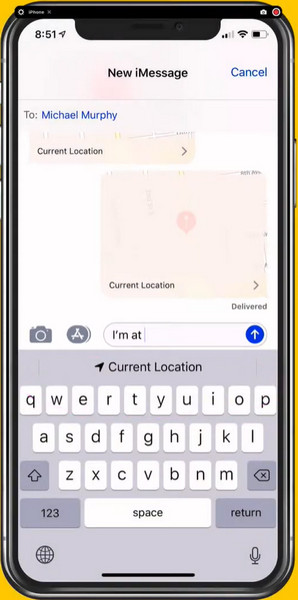
Đối với iOS 17 trở lên:
Bạn có thể bắt đầu một cuộc trò chuyện iMessage mới hoặc mở một cuộc trò chuyện hiện có. Tab + nút bên cạnh hộp văn bản và chọn Vị trí.
Sau đó, bạn có thể kéo bản đồ của mình để ghim vị trí hiện tại của bạn. Sau đó, bạn có thể chạm vào Chia sẻ tùy chọn và chọn khoảng thời gian mà người đó có thể thấy vị trí hiện tại của bạn. Nếu bạn muốn dừng chia sẻ vị trí của mình, bạn có thể chạm vào vị trí của mình và chọn Dừng chia sẻ vị trí của tôi.
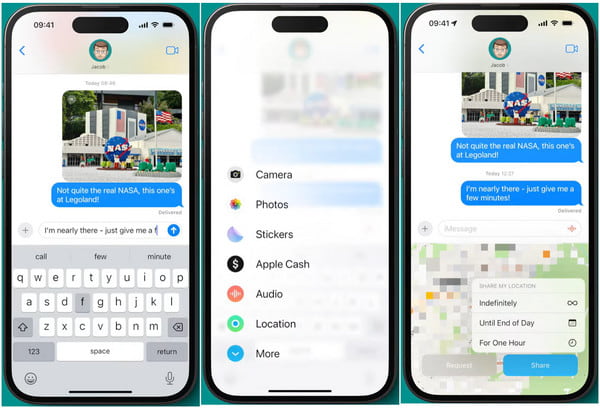
Phần 2. Cách dừng chia sẻ vị trí mà không cần thông báo cho iMessage
1. Làm giả vị trí hoặc chuyển động đang diễn ra của bạn
Nếu bạn không muốn gửi vị trí thời gian thực của mình cho người khác, bạn có thể sử dụng imyPass iLocaGo để làm giả vị trí GPS của bạn và che giấu chuyển động GPS thời gian thực của bạn. Tính năng Sửa đổi vị trí của nó có thể giúp bạn thay đổi vị trí của mình đến bất kỳ nơi nào trên thế giới.

4.000.000+ lượt tải xuống
Bạn có thể thay đổi vị trí của bạn trên iPhone không gặp rắc rối gì, trong trường hợp này, bạn có thể đạt được mục đích dừng chia sẻ vị trí thực của mình mà không cần thông báo cho iMessage.
Bạn có thể xem lịch sử vị trí và địa điểm yêu thích của mình trong chương trình này.
Nó cung cấp ba chế độ để mô phỏng chuyển động GPS với tốc độ có thể thay đổi.
Cách tắt vị trí iMessage mà không cho họ biết
Nhấp vào các nút ở trên để tải xuống trình giả mạo vị trí iPhone này trên Windows hoặc Mac của bạn. Cài đặt và khởi chạy nó trên máy tính để bàn và cắm iPhone vào máy tính.
Nếu bạn muốn thay đổi vị trí hiện tại của mình, hãy nhấp vào Sửa đổi vị trí. Nếu bạn muốn mô phỏng chuyển động GPS đang diễn ra, vui lòng chọn ba chế độ khác ở bên phải: Chế độ một cửa, Chế độ nhiều điểm dừng, và Chế độ cần điều khiển.

2. Chặn và Bỏ chặn Liên hệ
Theo Reddit, bạn có thể chặn và bỏ chặn ngay lập tức người đó để ngừng chia sẻ vị trí mà không cần thông báo cho iMessage.
Vào ứng dụng Danh bạ và chọn một số liên lạc cụ thể.
Trong thẻ liên lạc, hãy chọn Chặn người gọi và ngay lập tức chạm vào Bỏ chặn người gọi.
3. Dừng chia sẻ vị trí của tôi trong iMessage
Mở cuộc trò chuyện iMessage hiện có và chạm vào tab hồ sơ ở đầu màn hình.
Lựa chọn Dừng chia sẻ vị trí của tôi. Phương pháp này sẽ không gửi thông báo đến người đó.
4. Sử dụng thiết bị iOS khác làm vị trí của bạn
Phương pháp này chỉ khả dụng đối với những người có thêm thiết bị iOS.
Lấy một thiết bị iOS khác và mở ứng dụng Cài đặt của thiết bị đó.
Bạn có thể sử dụng thanh tìm kiếm ở trên cùng để tìm kiếm tìm tôi. Sau đó, chạm vào Sử dụng iPad này làm Vị trí của tôi.
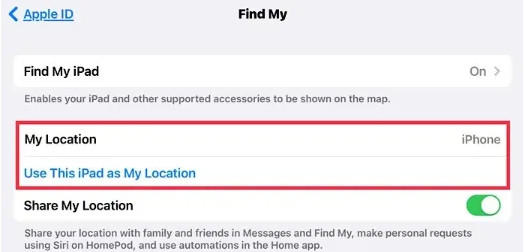
Câu hỏi thường gặp.
-
Nếu tôi chia sẻ vị trí của mình trên iMessage, liệu người đó có biết tôi đang nhắn tin gì không?
Không, bạn không cần phải lo lắng về việc rò rỉ tin nhắn. Khi bạn chia sẻ vị trí của mình trên iMessage, điều đó sẽ không giúp người khác có thể truy cập vào tin nhắn của bạn.
-
Làm thế nào để yêu cầu vị trí của người khác trong ứng dụng Tin nhắn?
Bạn có thể chạm vào + trong cuộc trò chuyện iMessage và chọn Lời yêu cầu. Sau đó, bạn có thể gửi câu hỏi này: Bạn ở đâu? Sau đó, bạn có thể chạm vào Yêu cầu vị trí và gửi nó đi.
-
Làm thế nào để sử dụng tính năng Check In trong iMessage?
Các Đăng ký vào Tính năng này được sử dụng để thông báo cho thành viên gia đình hoặc bạn bè rằng bạn đã đến đích. Với tính năng này, bạn có thể nhờ người khác giúp đỡ khi bạn không đến đích.
Sự kết luận
Bây giờ, bạn có thể học cách tạm dừng chia sẻ vị trí iMessage mà không cần thông báo cho người khác. Ở đây, chúng tôi khuyên bạn nên sử dụng imyPass iLocaGo. Phần mềm giả mạo iOS này có thể giúp bạn giả mạo vị trí hiện tại và chuyển động đang diễn ra trong iMessage.
Giải Pháp Nóng
-
Vị trí GPS
- Vị trí Pokemon Go tốt nhất có tọa độ
- Tắt vị trí của bạn trên Life360
- Giả mạo vị trí của bạn trên Telegram
- Đánh giá iSpoofer Pokemon Go
- Đặt vị trí ảo trên iPhone và Android
- Đánh giá ứng dụng PGSharp
- Thay đổi vị trí trên Grindr
- Đánh giá về Trình tìm vị trí IP
- Thay đổi vị trí Mobile Legends
- Thay đổi vị trí trên Tiktok
-
mở khóa iOS
-
Mẹo iOS
-
Mở khóa Android

